Apple on aastaid ja aastaid jätnud iPhone'i avakuva suures osas puutumata. Hea või halvem, aga nii on see olnud liiga kaua ja tundub, et ettevõte on lõpuks näinud oma tegude viga.
Sisu
- Seotud lugemine
- Mis on vidinad iOS 14-s?
-
Kuidas kohandada fotode vidinat
- Kuidas lisada avakuvale fotode vidin
- Kohandage fotode vidinat
- Seonduvad postitused:
Seotud lugemine
- Kuidas muuta oma AirPodide heli iOS 14 abil paremaks
- iOS 14: kuhu läks meili kontode seade?
- Lülituge ruudustikult loendivaatele iOS 14-s
- Kuidas juhtida asukoha üksikasju oma iPhone'i rakendustega operatsioonisüsteemis iOS 14
- Pilt pildis funktsiooni kasutamine iOS 14-s
iOS 14 toob kaasa hulga uusi avaekraani muudatusi, et minna koos vähemtähtsate värskendustega iOS-i põhjas. Pärast seda, kui Apple nägi iOS 13 jaoks nii palju vigu ja veidrusi ning isegi uut jailbreaki, mängis Apple seda iOS 14-ga enamasti turvaliselt.
Mis on vidinad iOS 14-s?
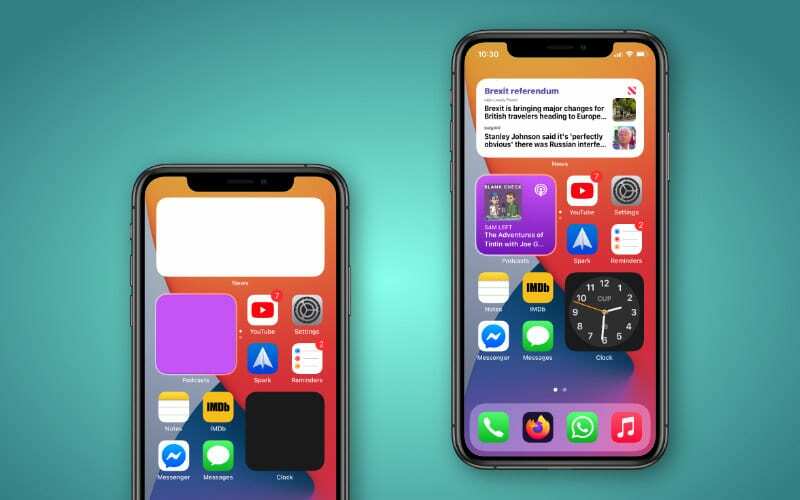
Ehkki võite arvata, et vidinad on iOS-i jaoks täiesti uued, pole see nii, kuna need on olnud juba paar aastat. Erinevus seisneb selles, et "vanad" vidinad olid tänases vaates ära peidetud, mis tähendab, et need võivad kergesti ununeda, kui te pole harjunud põhiekraanil paremale libistama.
iOS 14 abil on Apple võimaldanud teil oma lemmikrakenduste jaoks kasutada erinevaid vidinaid. Beetaversiooni ajal piirdusid need ainult Apple'i rakendustega, kuna arendajad töötasid endiselt olemasolevate rakenduste ja vidinate värskendamisega. Üha enam arendajaid on aga selle peale hüpanud, mis tähendab, et ei tohiks kaua minna, enne kui mõnda teie lemmikrakendust kolmanda osapoolega värskendatakse uute vidinatega.
Kuidas kohandada fotode vidinat
Mõnikord on lihtsalt tore rakendust Photos sirvida, et taaselustada neid hiilgeaegu või peo häid aegu. Noh, iOS 14 puhul ei pea te muretsema teise rakendusse sisenemise pärast. Fotovidin on nüüd saadaval kolme erineva suuruse vahel, mille hulgast valida, ning palju mälestusi ja pilte, mida jagada.
Kuidas lisada avakuvale fotode vidin
Enne kui saate proovida fotovidinat kohandada, peate veenduma, et vidin on avakuval. See on üsna lihtne, kuna peate enne selle lisamist järgima mõnda sammu.
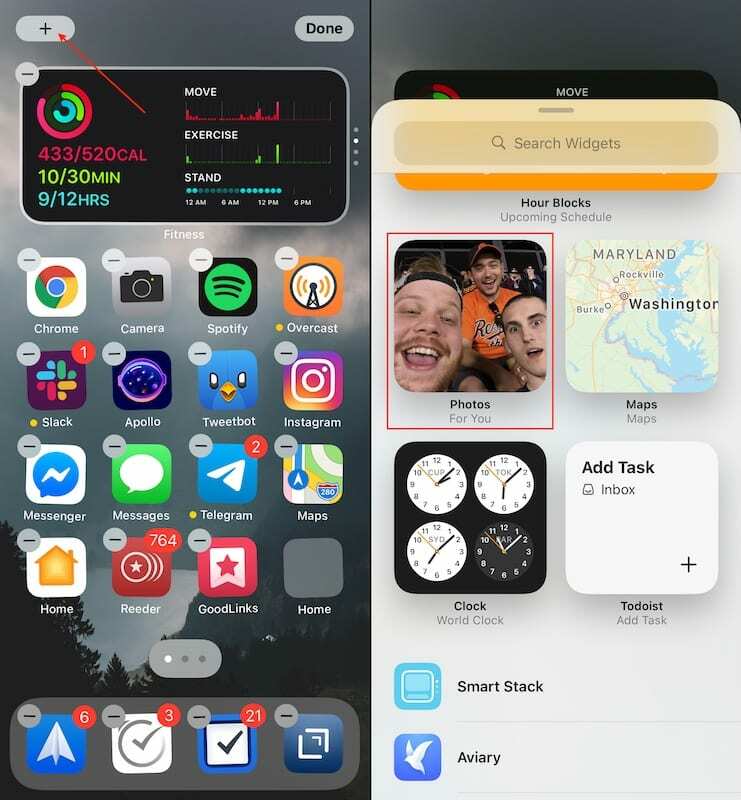
- Pikk vajutus tühi koht avakuval, kuni sisenete režiimi „Jiggle” (ikoonid hakkavad värisema).
- Puudutage valikut + nuppu vasakus ülanurgas.
- Kerige, kuni leiate Fotod vidin.
- Puudutage nuppu Fotode vidin.
- Valige, milline suurus mida soovite oma avakuval näha.
- Puudutage valikut Lisa vidin nuppu allosas.
- Puudutage Valmis paremas ülanurgas.
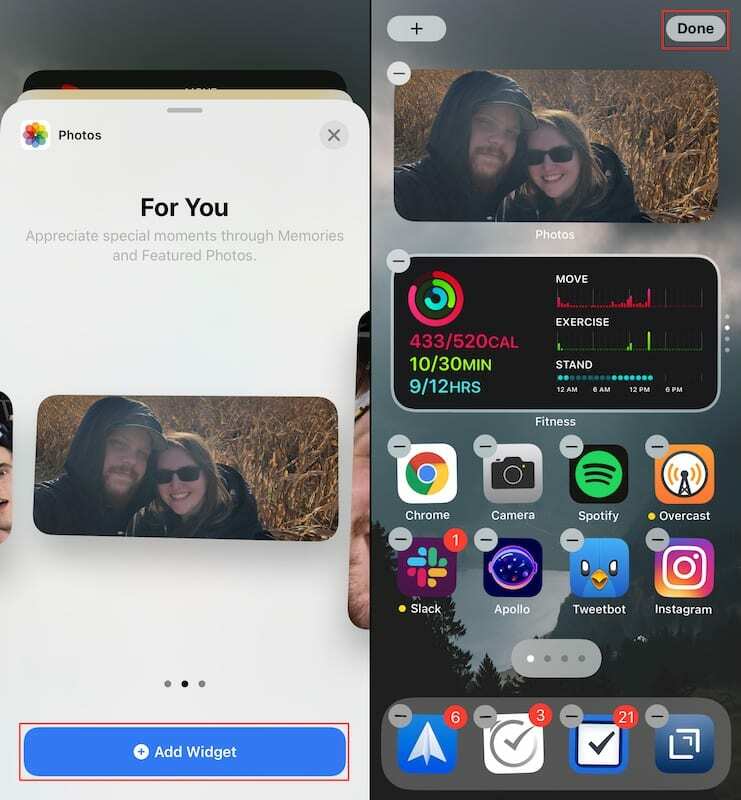
Voila! Nüüd on uus fotovidin teie avakuval saadaval! Saate selle kuhjata koos teiste vidinatega, jätta selle omaks või teisaldada mujale sobivamasse kohta. Kui olete fotovidina soovitud kohta paigutanud, vaatab see (aja jooksul) läbi erinevaid pilte ja hetki, mida näete ühe pilguga. Ja kui leiate mälestuse või fotoseeria, mille olete unustanud, puudutage lihtsalt vidinat ja teid suunatakse rakenduses Photos otse selle juurde.
Kohandage fotode vidinat
Praegu ei saa te fotovidina kaudu valida, millised albumid on saadaval. Selle asemel kasutate albumeid Mälestused ja Esiletõstetud fotod, mis on saadaval rakenduses Photos.
Kuna kummalegi albumile ei saa käsitsi rohkem fotosid lisada, on ainus viis vidina kohandamiseks eemaldada fotod, mida te ei soovi näha. Nii mälestuste kui ka esiletoodud fotode puhul saate seda teha järgmiselt.
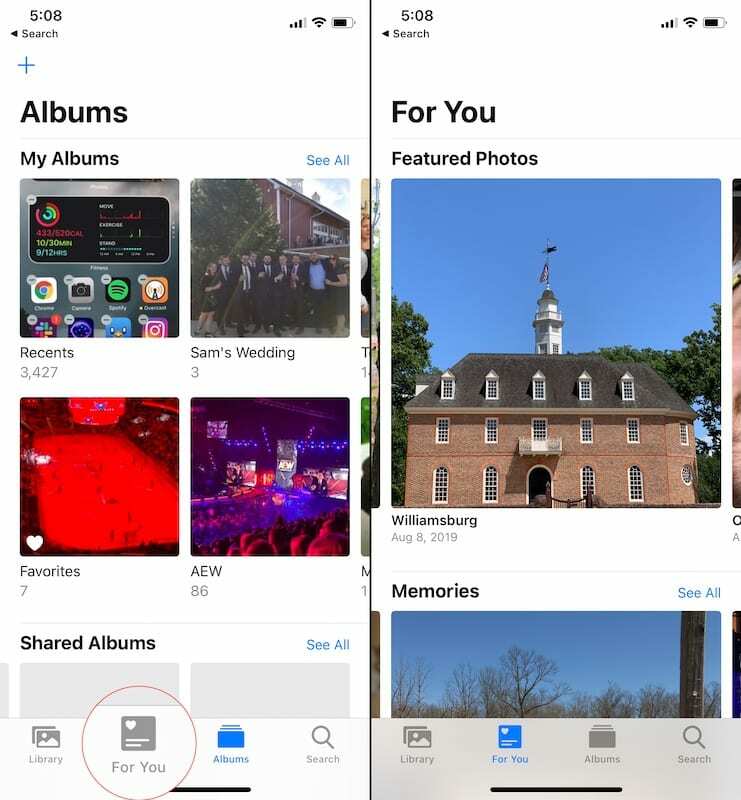
- Ava Fotod rakendus teie iPhone'is.
- Puudutage valikut Sinu jaoks sakk allosas.
- Under Esiletõstetud fotod, kerige paremale, et leida pilt, mida soovite eemaldada.
- Vajutage fotol pikalt ja puudutage Eemalda esiletõstetud fotode hulgast.
- Under Mälestused, puudutage nuppu Vaata kõiki nuppu.
- Otsige üles mälestused, mille soovite eemaldada.
- Vajutage pikalt ja puudutage Kustuta mälu.
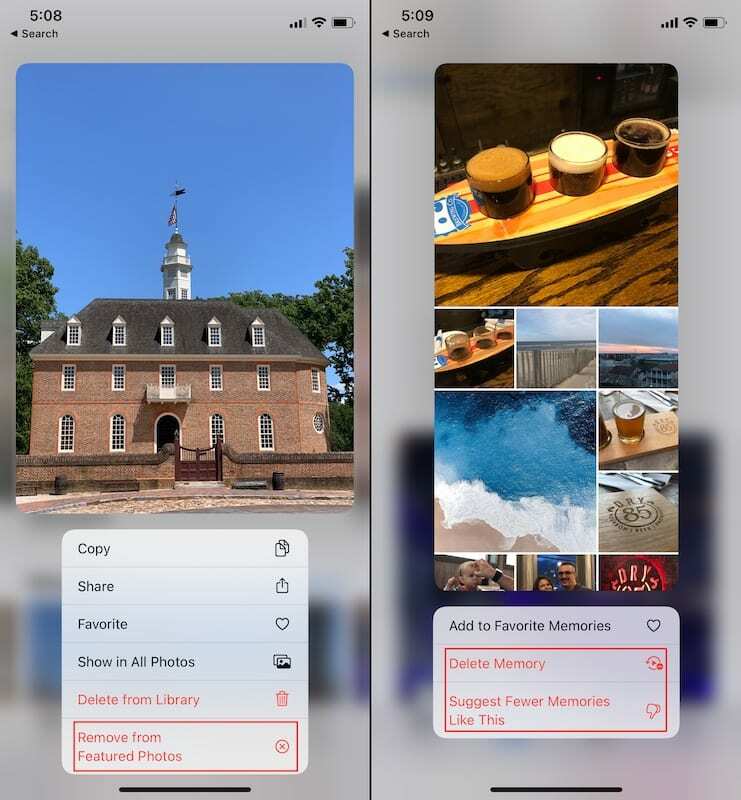
Teine võimalus, kui proovite kohandada seda, mida Mälestused kuvatakse, on valida suvand Soovitage vähem selliseid mälestusi. See aitab teie iPhone'il määrata, mis tüüpi fotosid ja mälestusi tuleks tegelikult kuvada. Näiteks ei taha te, et mälestusena ilmuks hulk meeme, et sellest pargipäevast ilma jääda.
Andrew on vabakutseline kirjanik, kes elab USA idarannikul.
Ta on aastate jooksul kirjutanud erinevatele saitidele, sealhulgas iMore, Android Central, Phandroid ja veel mõned. Nüüd veedab ta oma päevad ühes HVAC-ettevõttes töötades ja öösiti vabakutselise kirjanikuna töötades.